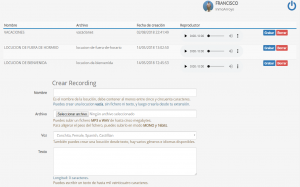Diferencia entre revisiones de «Discusión:Discusión»
(→Centralita Virtual) |
(→Centralita Virtual) |
||
| Línea 19: | Línea 19: | ||
===Locuciones=== | ===Locuciones=== | ||
| + | ===Devíos externos=== | ||
| + | Centralita virtual en la nube es una solución prediseñada para la configuración de sistema de telefonía de la oficina. | ||
| + | No necesitas comprar equipamiento costoso y establecer líneas de telefonía. La red ya está creada y se encuentra en los servidores del operador y tú te conectas a ella mediante Internet. | ||
[[File:Locuciones.png|thumb|Panel de cliente de Voiper]] | [[File:Locuciones.png|thumb|Panel de cliente de Voiper]] | ||
Revisión del 12:28 20 ago 2018
Contenido
Inicio
Quienes somos
Soluciones en la nube
Contacte con VoIPer
VoIPer wiki es la forma más rápida de resolver cualquier duda o encontrar información sobre todos los servicios que ofrece VoIPer.
Simplemente haga su consulta en el recuadro de la esquina superior derecha y podrá encontrar la respuesta que está buscando.
Esperamos que VoIPer wiki le sea de ayuda.
Centralita Virtual
Centralita virtual en la nube es una solución prediseñada para la configuración de sistema de telefonía de la oficina. No necesitas comprar equipamiento costoso y establecer líneas de telefonía. La red ya está creada y se encuentra en los servidores del operador y tú te conectas a ella mediante Internet.
Locuciones
Devíos externos
Centralita virtual en la nube es una solución prediseñada para la configuración de sistema de telefonía de la oficina. No necesitas comprar equipamiento costoso y establecer líneas de telefonía. La red ya está creada y se encuentra en los servidores del operador y tú te conectas a ella mediante Internet.
Los mensajes que deseamos escuchen las personas que nos llaman y que luego colocaremos en los distintos programas de nuestra centralita, hemos de grabarlos aquí. Podemos crear estos mensajes de dos modos: 1º Grabaremos un fichero de voz con el mensaje y lo subiremos a la centralita. 2º Escribiremos nuestro mensaje en el campo “TEXTO” de este apartado, y a continuación seleccionaremos una de las voces de nuestra centralita, que reproducirá nuestro mensaje, nuestras voces permiten que grabemos mensajes en los siguientes idiomas: ESPAÑOL, INGLES, FRANCES, ALEMÁN, ITALIANO, PORTUGUES, RUSO.
CREAR RECORDING:
NOMBRE: Indicaremos en este campo el nombre de nuestro mensaje, por ejemplo “Mensaje fuera de horario”. Para el procedimiento primero (fichero de voz), apretaremos el botón “Seleccionar archivo”, y llegaremos a nuestro explorador de archivos a buscar el mensaje que debemos haber grabado previamente. Con un doble clic sobre el fichero, lo subiremos a la centralita, y quedara reflejado en este apartado de locuciones, listo para ser seleccionado en los programas de la centralita. El segundo procedimiento (mensaje escrito), empieza igualmente por rellenar el campo nombre, y a continuación sigue escribiendo nuestro mensaje en el campo. TEXTO: Campo destinado a recoger nuestro mensaje en modo escrito. Admite 1024 caracteres. Una vez escrito el texto, seleccionaremos en el campo VOZ: El personaje que habrá de reproducir con su voz nuestro mensaje. Una vez rellenos los dos campos, terminaremos del mismo modo pulsando el botón “Crear Recording”, que dejará grabado nuestro mensaje.